Daftar isi
Kehilangan file penting di Mac bisa menjadi pengalaman yang menegangkan. Baik karena terhapus secara tidak sengaja, drive yang diformat, atau sistem crash, solusi pemulihan data yang andal sangatlah penting. Setelah melakukan riset dan pengujian menyeluruh terhadap berbagai pilihan populer yang tersedia di pasaran, kami telah menyusun daftar perangkat lunak pemulihan data Mac terbaik untuk membantu Anda memulihkan file.
Perangkat lunak pemulihan data Mac terbaik pada tahun 2025 termasuk EaseUS Data Recovery Wizard , yang dikenal karena keseimbangan fitur-fitur canggih dan kemudahan penggunaannya , bersama dengan pesaing kuat lainnya seperti Disk Drill dan R-Studio. Pilihan lain yang juga berperingkat tinggi adalah Data Rescue, Stellar Data Recovery, dan alat baris perintah gratis TestDisk & PhotoRec.
Halaman ini membahas perangkat lunak pemulihan data Mac terbaik saat ini, dengan informasi detail tentang fitur-fiturnya. Di halaman ini, Anda akan mempelajari cara memulihkan file yang terhapus atau hilang dari Mac atau hard drive eksternal menggunakan perangkat lunak pemulihan data Mac terbaik sendiri dalam beberapa langkah.
Berikut perbandingan cepat dari para pesaing utama untuk membantu Anda memutuskan secara sekilas:
| Perangkat Lunak Pemulihan Data Mac | Terbaik Untuk | Kekuatan Utama | Keberhasilan Pemulihan Secara Keseluruhan | Tingkat Gratis & Harga |
| Kemudahan Penggunaan Secara Keseluruhan & Pemulihan Komprehensif | Antarmuka yang ramah pengguna, tingkat pemulihan tinggi, Alat perbaikan bawaan, Fitur cadangan | Tinggi | ||
| Pemulihan Data Stellar | Drive Terenkripsi & Pencadangan Time Machine | Spesialis dalam memulihkan data dari drive APFS terenkripsi dan cadangan Time Machine; termasuk fitur perbaikan file | Bervariasi berdasarkan skenario |
1GB gratis Pro: Mulai dari $59,99 |
| Perlindungan Data & Fitur Ramah Pengguna | Alat perlindungan data tambahan & kesehatan disk | Sedang hingga Tinggi |
500 MB gratis Pro: Mulai dari $89 |
|
| R-Studio | Pengguna Lanjutan & Skenario Kompleks | Fitur canggih yang canggih untuk pemulihan RAID dan drive jaringan; sangat fleksibel untuk pengguna teknis. | Tinggi |
Tidak ada yang gratis Pro: Mulai dari $79,99 |
| Penyelamatan Data | Pemulihan File Dasar | Menyediakan mode pemindaian yang andal, cepat, dan mendalam; cocok untuk situasi kehilangan data yang umum. | Sedang |
Uji coba gratis hanya untuk memindai Pro: Mulai dari $79 |
Bagaimana Kami Memilih Perangkat Lunak Pemulihan Data untuk Mac
Jadi, bagaimana cara menemukan perangkat lunak pemulihan data Mac terbaik dan paling tepat untuk melindungi data Anda jika terjadi kehilangan data tak terduga? Perangkat lunak pemulihan data Mac terbaik mendukung pemulihan semua jenis berkas dari berbagai situasi kehilangan data, termasuk penghapusan, pemformatan, serangan virus, dll., mendukung pemulihan Sampah yang telah dikosongkan di Mac , dan memulihkan data dari HDD/SSD, flash drive USB, dan kartu memori yang rusak.
Untuk menemukan perangkat lunak pemulihan data Mac terbaik, kami telah menguji 15 perangkat lunak dan memilih lima perangkat lunak pemulihan data Mac terbaik. Sebelum Anda menentukan pilihan, ada baiknya untuk memahami fitur-fitur utama yang membedakan alat-alat ini:
- Sistem File & Perangkat yang Didukung: Pastikan perangkat lunak tersebut kompatibel dengan sistem file Mac Anda (sebagian besar Mac modern menggunakan APFS) dan perangkat penyimpanan yang perlu Anda pulihkan (misalnya, SSD internal, HDD eksternal, drive USB, dan pemulihan kartu SD ).
- Mode Pemindaian: Perangkat lunak yang baik menawarkan beragam mode pemindaian. Pemindaian Cepat menemukan file yang baru saja dihapus, sementara Pemindaian Mendalam menelusuri sektor-sektor drive secara menyeluruh untuk mencari data yang hilang dan sangat penting untuk drive yang diformat atau kasus kehilangan data yang lebih parah.
- Fungsi Pratinjau: Kemampuan untuk melihat pratinjau berkas seperti foto, dokumen, dan video sebelum pemulihan sangatlah penting. Fitur ini memungkinkan Anda memverifikasi integritas berkas dan memastikan Anda hanya memulihkan berkas yang dibutuhkan.
- Kemudahan Penggunaan: Antarmuka yang bersih dan intuitif membuat proses pemulihan tidak terlalu menegangkan, terutama bagi pengguna non-teknis.
Sekarang, mari kita lihat peringkat 5 perangkat lunak pemulihan data terbaik untuk Mac. Artikel ini akan membahas semua yang mungkin ingin Anda ketahui tentang perangkat lunak pemulihan data Mac, termasuk kelebihan dan kekurangannya, opsi lisensi, apakah gratis atau berbayar, dan fitur-fitur unggulannya.
Jangan lupa bagikan postingan ini untuk membantu lebih banyak orang mengatasi kesulitan kehilangan data mereka!
1. EaseUS Data Recovery Wizard untuk Mac
EaseUS Data Recovery Wizard untuk Mac adalah salah satu program pemulihan data Mac terbaik, yang sepenuhnya kompatibel dengan macOS terbaru. Program ini paling cocok untuk pemula dan umum digunakan, seperti memulihkan file yang terhapus permanen setelah mengosongkan folder Trash Mac, termasuk lebih dari 1000 jenis file. Perusahaan kecil dan menengah dapat menggunakan perangkat lunak ini di komputer Mac untuk memulihkan semua jenis data yang hilang dengan versi Gratis, Pro, dan Teknisi.
Berperforma sempurna dalam pemulihan data dengan semua jenis perangkat penyimpanan Mac, termasuk kartu SD, flash drive USB, pen drive, hard drive eksternal, SSD, HDD, SSHD, dll.
| Ulasan Nyata tentang Trustpilot & G2 |
| 🙋♂️ Alex : Perangkat lunak ini sangat intuitif, sangat mudah digunakan, dan Anda dapat memulihkan data dengan cepat dari hampir semua situasi dan perangkat. Saya pernah menggunakannya sebelumnya dengan SD dan MicroSD. Sangat efektif. |
| 🙋♂️ Dev : Balasan cepat untuk pertanyaan saya, jawaban akurat, dan saran yang tepat. Masalah saya terselesaikan dalam 2 email, sangat puas, kerja bagus. Terima kasih banyak. |
| 🙋♀️ Jason : Perangkat lunaknya luar biasa. Saya punya beberapa aplikasi, dan semuanya berfungsi persis seperti yang diiklankan. Semuanya memiliki antarmuka yang logis dan mudah ditemukan. |
| 🙋 Gopi : Fitur yang paling membantu adalah sangat ramah pengguna dan sangat mudah digunakan. Faktanya, aplikasi ini memulihkan hampir semua data dari perangkat Anda. |
✨Kelebihan:
- Dukungan Sistem Berkas yang Kuat: Pemulihan data penuh dengan semua perangkat sistem berkas Mac: APFS, HFS+, HFS X, FAT (FAT16, FAT32), exFAT, NTFS.
- Efektivitas Pemulihan Tinggi: Mendukung pemulihan lintas platform, memulihkan data yang hilang pada komputer Windows dan Mac.
- Efektif untuk Skenario Umum: Performanya andal dalam situasi kehilangan data standar seperti penghapusan tidak disengaja, pengosongan Sampah, dan pemformatan drive. Mendukung pemulihan data dari Mac yang mati dan tidak bisa di-boot.
- Fungsionalitas Pratinjau: Sebelum pemulihan, pengguna dapat melihat pratinjau file yang ditemukan (seperti foto, dokumen, dan video) untuk memverifikasi integritasnya, memastikan mereka hanya memulihkan file yang mereka perlukan.
- Antarmuka yang Ramah Pengguna: Proses memilih drive, memindai, dan memulihkan file sangat mudah. Live Chat dan Dukungan Email juga tersedia.
- Fitur Perbaikan Berkas: Beberapa versi premiumnya menyertakan alat perbaikan berkas terintegrasi untuk foto dan video yang rusak, yang merupakan nilai tambah unik yang tidak umum ditemukan pada perangkat lunak pesaing.
⚠️Kekurangan:
- Untuk pemulihan data lebih dari 2GB, pengguna perlu meningkatkan ke versi Pro untuk terus memulihkan data yang hilang tanpa batasan.
- Seperti kebanyakan alat, pemindaian mendalam atau berbasis sektor, yang diperlukan untuk kehilangan data yang parah, dapat memakan waktu lama pada drive besar.
- Ia mengutamakan kemudahan penggunaan dibandingkan fitur teknis canggih yang mungkin dicari oleh pengguna berpengalaman atau profesional TI untuk skenario rumit seperti rekonstruksi RAID.
Perangkat lunak pemulihan data EaseUS Mac mendukung pemulihan data gratis sebesar 2GB dengan edisi Gratis dan pemulihan data tak terbatas dengan versi Pro. Dengan mode "Pemindaian Cepat" dan "Pemindaian Mendalam" bawaannya, perangkat lunak pemulihan data EaseUS Mac memungkinkan pengguna untuk memindai dan memulihkan file dan data yang hilang secara efektif dalam 3 langkah praktis:
Langkah 1. Pilih lokasi untuk memindai
Luncurkan EaseUS Data Recovery Wizard untuk Mac dan pilih hard drive, SSD, kartu SD, flash drive USB, atau kartu TF tempat Anda kehilangan data. Klik "Cari file yang hilang" untuk mulai memindai.

Langkah 2. Filter data Mac yang hilang
Perangkat lunak akan secara otomatis memindai data yang hilang di MacBook/iMac. Setelah pemindaian selesai, saring data yang diinginkan melalui tombol "Jenis" dan "Jalur".

Langkah 3. Pulihkan data atau file yang hilang
Klik dua kali berkas untuk melihat pratinjaunya. Kemudian, klik tombol "Pulihkan" untuk mengembalikan data yang hilang ke lokasi lain.

2. Stellar Data Recovery Professional untuk Mac
Stellar Data Recovery Professional untuk Mac juga dirancang dengan baik dengan UI yang ramah pengguna. Opsi "Pulihkan Data" pada jendela selamat datang akan membantu pengguna menemukan apa yang mereka cari dengan memilih perangkat lunak ini.

Dan "Monitor Drive" - monitor drive SMART juga menonjol, yang memungkinkan pengguna melacak kinerja dan status kesehatan hard drive mereka.
✨Kelebihan:
- Spesialisasi dalam Drive Terenkripsi & Time Machine: Kekuatan utamanya adalah kemampuannya menangani pemulihan data dari drive APFS terenkripsi dan khususnya memulihkan data dari cadangan Time Machine yang rusak atau rusak.
- Kompatibilitas Perangkat yang Luas: Mendukung pemulihan dari berbagai perangkat penyimpanan, termasuk hard drive Mac, SSD, drive eksternal, pena USB, dan kartu SD.
- Alat Kloning: Dapat membuat klon citra disk dari drive yang rusak, sehingga memungkinkan Anda melakukan operasi pemulihan pada klon tersebut dan bukan pada drive asli yang rusak, sehingga mencegah kerusakan lebih lanjut.
⚠️Kekurangan:
- Pemulihan yang dapat di-boot tidak tersedia.
- APFS dan HFS X tidak didukung.
- Tidak ada versi Gratis atau Demo - tidak ada kapasitas pemulihan gratis.
- Dukungan: Hanya obrolan langsung (tidak tersedia di malam hari), tidak ada email.
Antarmukanya, meski fungsional, tampak lebih sibuk dan sedikit kurang modern dibandingkan pesaingnya seperti EaseUS atau Disk Drill.
3. Disk Drill untuk Mac
Selain pemulihan data, Disk Drill juga memungkinkan pengguna Mac menganalisis ruang disk dan mengosongkan hard drive dengan fitur Pembersihannya. Alih-alih menganggapnya sebagai perangkat lunak pemulihan data yang andal, Disk Drill lebih seperti alat manajemen disk Mac dengan fitur pencadangan data, pembersihan disk, dan pencarian file duplikat.
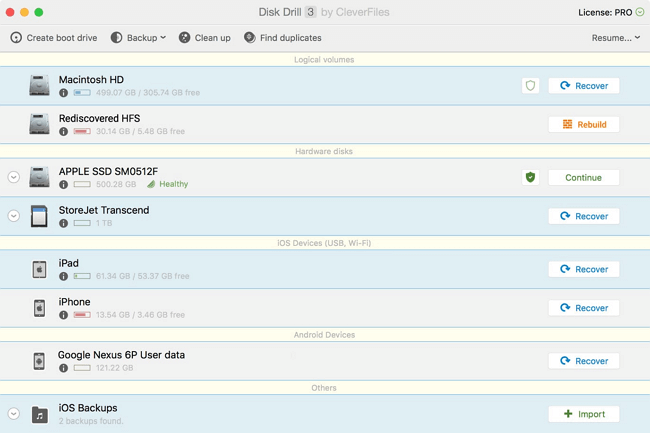
Tentu saja, ada peningkatan dalam pemulihan data pada komputer Mac dan perangkat penyimpanan eksternal.
✨Kelebihan:
- Fitur Perlindungan Data yang Kuat: Termasuk fitur tambahan unik seperti "Recovery Vault", fitur yang menyimpan cache metadata file untuk membantu pemulihan, dan "Guaranteed Recovery", yang melindungi file di Trash untuk sementara.
- Alat Tambahan: Dilengkapi dengan utilitas tambahan gratis seperti pemantauan kesehatan disk (pemeriksaan SMART) dan alat pencadangan drive, yang memberikan nilai tambah lebih dari sekadar pemulihan data.
⚠️Kekurangan:
- Hanya 500MB kapasitas pemulihan data dengan versi gratisnya.
- Pemulihan yang dapat di-boot tidak didukung.
- APFS dan HFS X tidak didukung.
- Drive boot pemulihan merupakan suatu keharusan untuk pemulihan data pada macOS 10.14/10.13 terbaru.
- Dukungan: Tidak ada obrolan langsung, hanya email.
4 Alternatif Bor Cakram Terbaik di Tahun 2025 [Unduh Gratis]
Postingan ini akan membahas 4 alternatif Disk Drill Data Recovery terbaik saat ini, termasuk EaseUS Data Recovery Wizard, Recuva, TestDisk, R-Studio, dll. Baca selengkapnya >>
4. R-Studio untuk Mac
R-Studio adalah keluarga perangkat lunak pemulihan disk yang kuat dan hemat biaya yang memberikan solusi profesional untuk memulihkan file yang terhapus.
✨Kelebihan:
- Kuat untuk Pengguna & Teknisi Tingkat Lanjut: Dilengkapi dengan fitur-fitur canggih, termasuk rekonstruksi RAID yang kompleks, dukungan untuk pemulihan data jaringan, dan kemampuan untuk merakit RAID virtual dari komponen-komponen individual.
- Pemindaian yang Sangat Dapat Disesuaikan: Menawarkan kontrol ekstensif atas parameter pemindaian, tanda tangan berkas, dan area pencarian, memberikan para ahli fleksibilitas untuk menangani pekerjaan pemulihan yang rumit.
- Akurasi Pemulihan Tinggi: Dikenal karena algoritma pemulihan datanya yang canggih, sering kali mencapai tingkat keberhasilan yang tinggi, terutama untuk kasus-kasus yang menantang secara teknis yang melibatkan kerusakan parah atau pengaturan penyimpanan yang rumit.
⚠️Kekurangan:
- Antarmukanya teknis, rumit, dan kurang intuitif bagi pengguna awam. Dirancang khusus untuk administrator sistem, spesialis pemulihan data, dan profesional TI.
- Versi demo dapat memindai dan melihat pratinjau berkas yang ditemukan, tetapi tidak memungkinkan Anda untuk benar-benar memulihkannya tanpa membeli lisensi. Tidak ada layanan pemulihan data gratis.
- Untuk pemulihan file dasar dari penghapusan yang tidak disengaja, kerumitannya dapat menjadi hal yang menakutkan dan tidak perlu.
Cobalah perangkat lunak pemulihan data EaseUS Mac jika Anda ingin memulihkan foto, video, dokumen, dll. yang terhapus.
5. Penyelamatan Data untuk Mac
Data Rescue untuk Mac, dengan antarmuka yang dirancang dengan baik, memudahkan pengguna Mac untuk mengikuti panduan dan menyelesaikan setiap langkah pemulihan data. Fitur unggulannya, yaitu mengecualikan file duplikat dari hasil pemulihan, memang menghemat waktu berharga pengguna Mac dalam mencari tahu apa yang hilang dan mengecualikan data yang tidak diinginkan dengan cepat.

✨Kelebihan:
- Keandalan dan Fokus yang Terbukti: Dikembangkan oleh perusahaan terkemuka Prosoft Engineering, dikenal sebagai alat yang stabil, andal, dan terfokus yang menjalankan tugas intinya dengan baik tanpa fitur tambahan yang tidak perlu.
- Bootable Recovery Drive Creator: Keuntungan yang signifikan adalah kemampuan untuk membuat versi drive USB yang dapat di-boot dari perangkat lunak, yang sangat penting untuk memulihkan data dari Mac yang tidak dapat dinyalakan.
⚠️Kekurangan:
- Tidak kompatibel dengan Time Machine di macOS 10.14.
- Tidak mendukung macOS 10.15 Catalina terbaru.
- Sistem berkas APFS tidak kompatibel.
- Demo hanya untuk uji coba gratis, bukan kapasitas pemulihan gratis.
- Layanan Pelanggan: Tidak ada Obrolan Langsung, hanya email.
Jika Anda merasa postingan ini bermanfaat, bagikan di Twitter, Facebook, dan Instagram Anda untuk membantu lebih banyak orang.
Kesimpulan
Singkatnya, jika Anda pengguna Mac baru dan belum berpengalaman dalam pemulihan data, alat sederhana seperti EaseUS Data Recovery Wizard untuk Mac atau Stellar Data Recovery Professional untuk Mac mungkin lebih mudah diakses. Jika Anda membutuhkan alat berfitur lengkap untuk memperbaiki foto dan video yang rusak, EaseUS Data Recovery Wizard dan R-Studio patut dicoba.
Bacaan Tambahan: FAQ Pemulihan Data Mac
Halaman ini menjawab pertanyaan "Apa perangkat lunak pemulihan data terbaik untuk Mac?" dan mencantumkan 5 perangkat lunak pemulihan berkas Mac terbaik untuk membantu Anda memulihkan data yang hilang di Mac dan perangkat penyimpanan eksternal. Namun, beberapa dari Anda mungkin memiliki pertanyaan lebih lanjut tentang pemulihan data Mac. Periksa dan temukan jawabannya di bawah ini jika Anda memiliki pertanyaan yang sama dengan yang ditanyakan oleh orang lain di Google.
1. Apa perangkat lunak pemulihan data terbaik?
Perangkat lunak pemulihan data Mac terbaik bergantung pada kebutuhan Anda, tetapi EaseUS Data Recovery Wizard selalu direkomendasikan karena fitur-fiturnya yang canggih, antarmuka yang ramah pengguna, dan kinerja yang sangat baik dalam berbagai skenario kehilangan data. Untuk pemulihan gratis berbasis baris perintah, PhotoRec (sering dibundel dengan TestDisk) adalah opsi sumber terbuka yang tangguh, meskipun tidak memiliki antarmuka grafis dan pratinjau berkas.
2. Apakah Pemulihan Data Mac Aman?
Pada dasarnya, ketika Anda kehilangan data di komputer Mac atau perangkat penyimpanan, tidak aman untuk terus menggunakan perangkat tersebut untuk menyimpan data dan berkas. Anda sebaiknya berhenti menggunakan perangkat tersebut dan menggunakan perangkat lunak pemulihan data yang andal seperti EaseUS Data Recovery Wizard untuk segera memulihkan berkas Anda yang hilang.
3. Apakah aman menggunakan torrent pemulihan data Mac?
Sebagian besar versi profesional atau uji coba perangkat lunak pemulihan data Mac memerlukan kunci aktivasi atau kode lisensi. Beberapa pengguna mungkin ingin menggunakan torrent ilegal yang disediakan oleh situs crack atau peretas lain. Namun, ini bukanlah pilihan yang bijaksana. Kami tidak menyarankan Anda melisensikan perangkat lunak dengan torrent hasil crack.
Sebaliknya, Anda harus menggunakan kunci resmi untuk memutakhirkan perangkat lunak guna menjamin hak Anda sendiri.
4. Bagaimana cara melakukan pemulihan hard drive eksternal di Mac?
Jika Anda kehilangan data pada hard drive eksternal, ikuti langkah-langkah di bawah ini untuk melakukan pemulihan hard drive eksternal di Mac :
Langkah 1. Jangan gunakan hard drive eksternal dan hubungkan ke komputer Mac Anda.
Langkah 2. Instal dan jalankan perangkat lunak pemulihan data yang andal - EaseUS Data Recovery Wizard.
Langkah 3. Pilih hard drive eksternal untuk dipindai dan temukan semua data yang hilang.
Langkah 4. Pratinjau dan pulihkan semua data yang hilang dari hard drive eksternal ke lokasi aman lainnya di Mac.
Artikel Terkait
-
com.apple.DiskManagement.disenter error -119930868 di Mac [dengan 4 cara untuk memperbaikinya]
![author icon]() Daisy/2024/09/25
Daisy/2024/09/25
-
Hard Drive Eksternal Maxtor Tidak Muncul di Mac [dengan 5 Metode Terbukti untuk Memperbaikinya]
![author icon]() Daisy/2024/09/25
Daisy/2024/09/25
-
6 Cara Terbaik untuk Mengembalikan Desktop yang Hilang di Mac [Tutorial Langkah demi Langkah]
![author icon]() Daisy/2024/09/24
Daisy/2024/09/24
-
Cara Memulihkan File yang Terhapus Secara Permanen dari iCloud [Tanpa Kehilangan Data]
![author icon]() Daisy/2024/09/11
Daisy/2024/09/11

